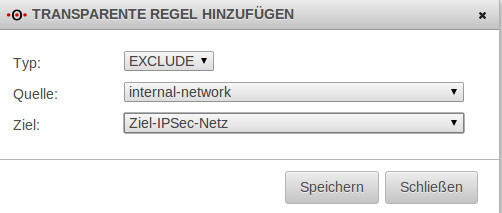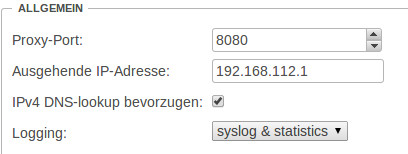| Zeile 28: | Zeile 28: | ||
====Transparente Ausnahme Regel==== | ====Transparente Ausnahme Regel==== | ||
*Vorteil: Der Http Verkehr wird gerouted, das Netz der gegenstelle sieht die IP Adresse des Clients | |||
*Nachteil: Der Virenscanner im Http Proxy wird für diese Verbindung nicht verwendet. | |||
====Ausgehende Proxy Adresse==== | ====Ausgehende Proxy Adresse==== | ||
*Vorteil: Der Http Aufruf kann vom Virenscanner nach Schadcode gescannt werden. | |||
*Nachteil: Das Netz der gegenstelle, sieht als IP Adresse nur die des Proxys | |||
Version vom 2. Januar 2015, 08:30 Uhr
Einleitung
Transparente Ausnahme Regel
- Gehen Sie auf "Anwendungen => Http Proxy => Transparenter Modus"
- Fügen Sie eine neue transparente Ausnahme Regel hinzu
- Klicken Sie auf Speichern (beim Pop Up Fenster und im Hauptdialog)
- Quelle: internes Netzwerk
- Ziel: Remote IPSec Netz / Server
- Typ: Exclude
Ausgehende Proxy Adresse
- Gehen Sie auf "Anwendungen => Http Proxy => Allgemein"
- Tragen Sie bei "Ausgehende IP - Adresse" eine interne IP der Firewall ein. Diese IP sollte im Subnetz liegen welches, in der Phase 2 des IPSec Tunnel definiert wurde. (In diesem Wiki ist das die interne IP auf eth1)
- Klicken Sie auch Speichern
Vor und Nachteile der beiden Szenarien
Transparente Ausnahme Regel
- Vorteil: Der Http Verkehr wird gerouted, das Netz der gegenstelle sieht die IP Adresse des Clients
- Nachteil: Der Virenscanner im Http Proxy wird für diese Verbindung nicht verwendet.
Ausgehende Proxy Adresse
- Vorteil: Der Http Aufruf kann vom Virenscanner nach Schadcode gescannt werden.
- Nachteil: Das Netz der gegenstelle, sieht als IP Adresse nur die des Proxys